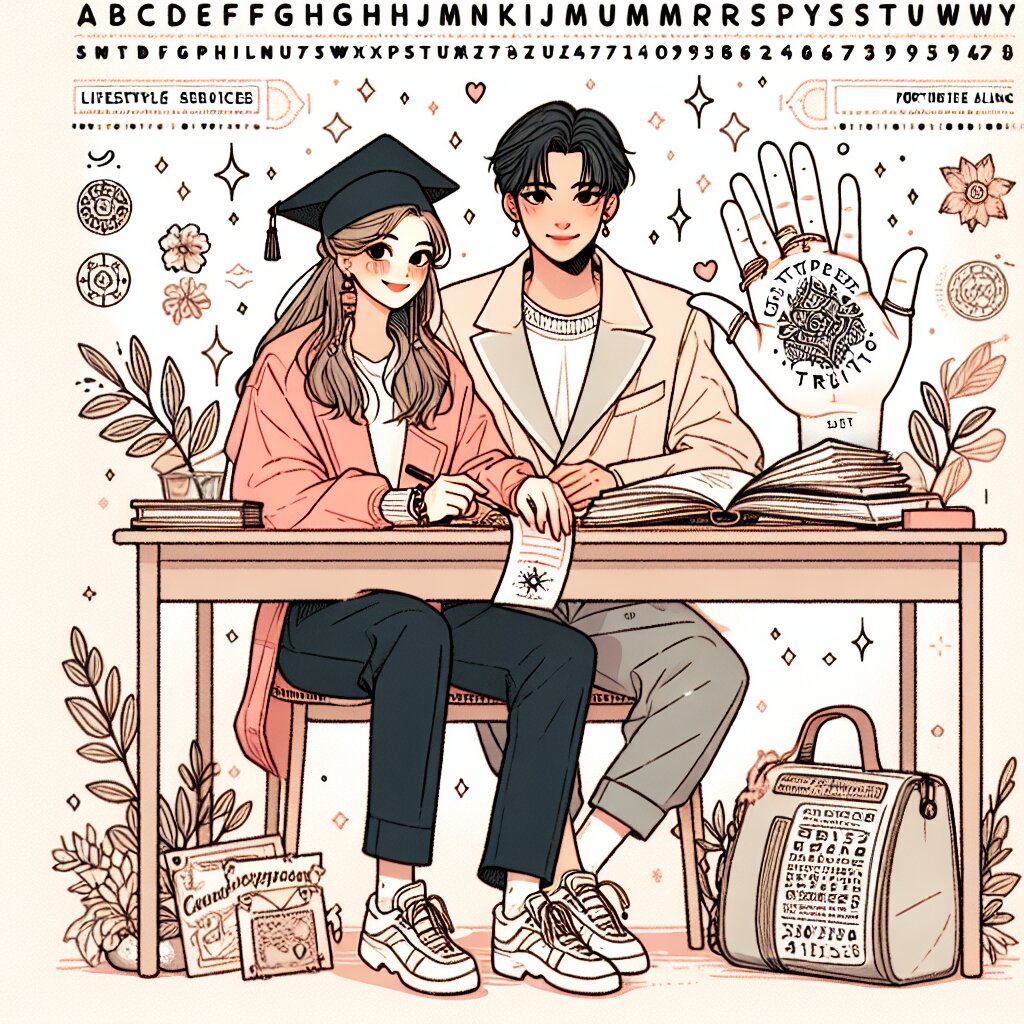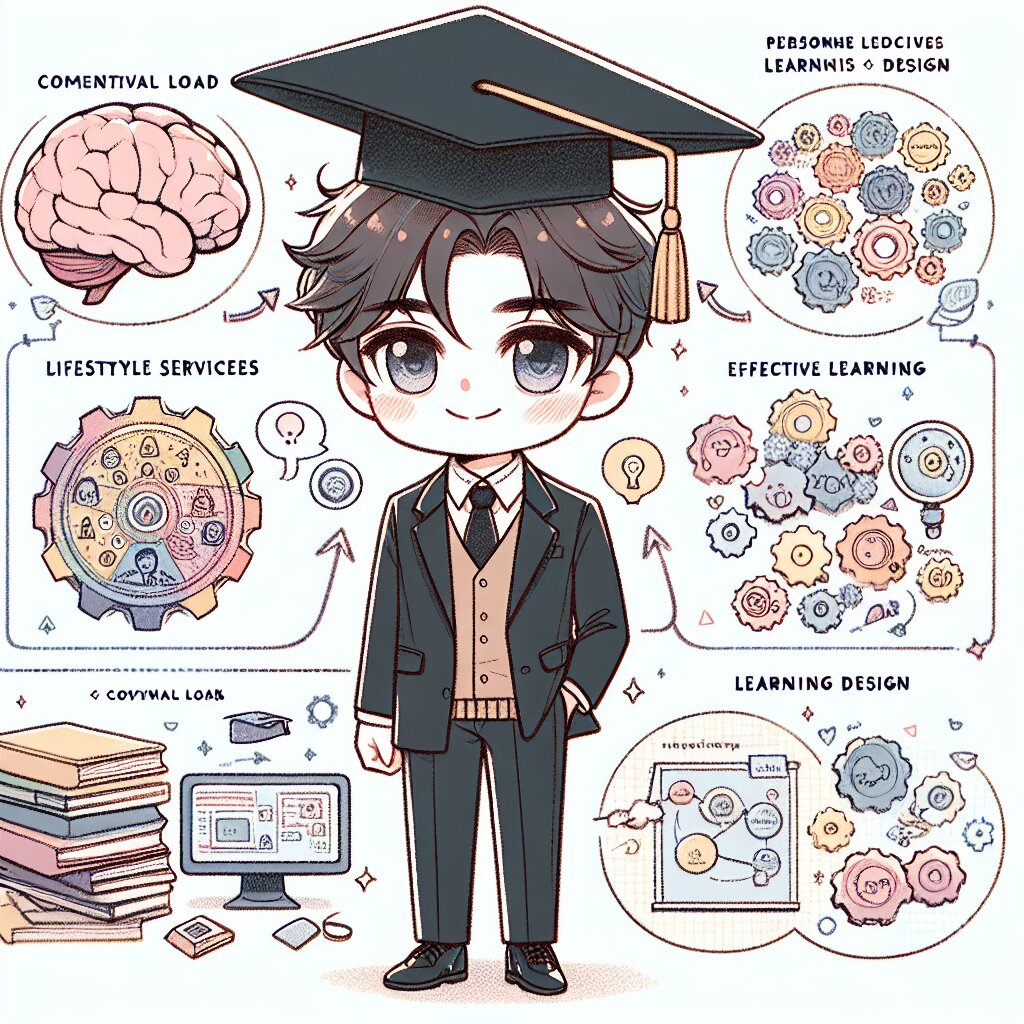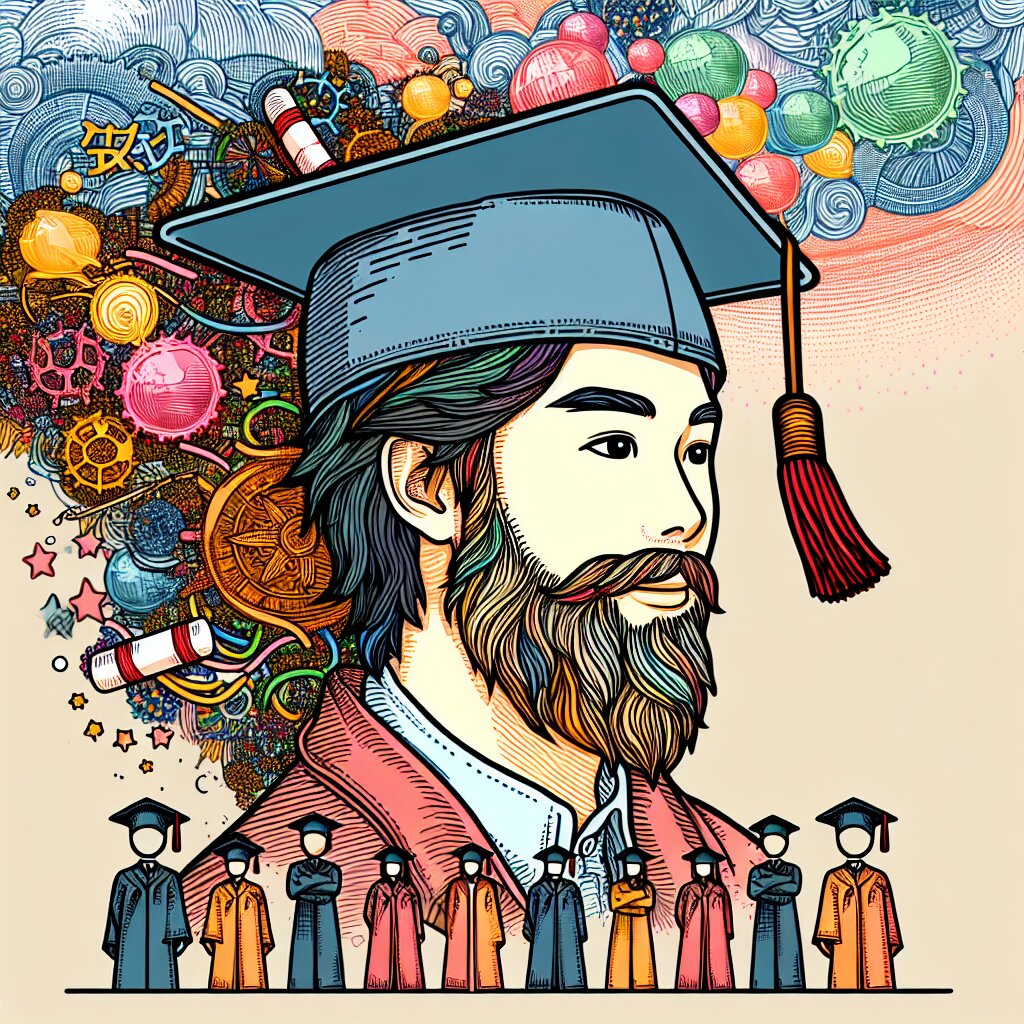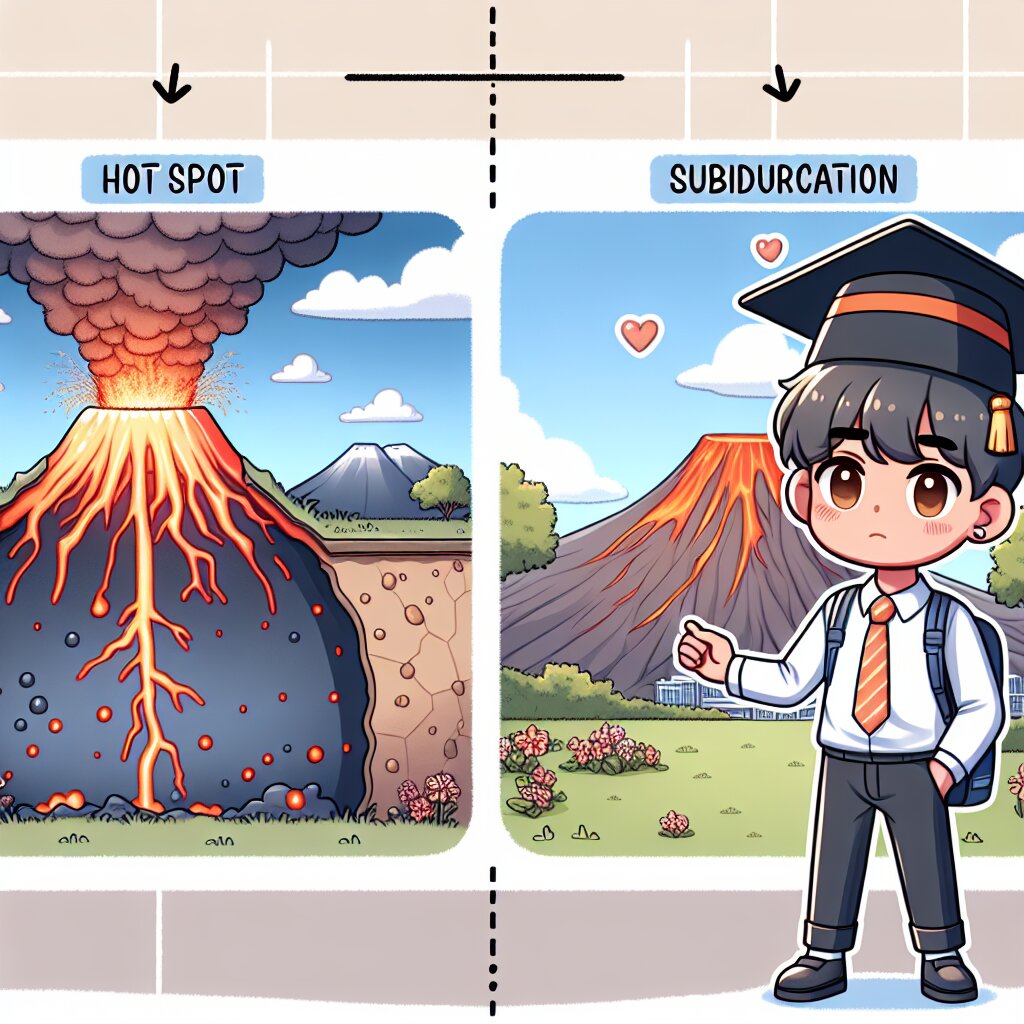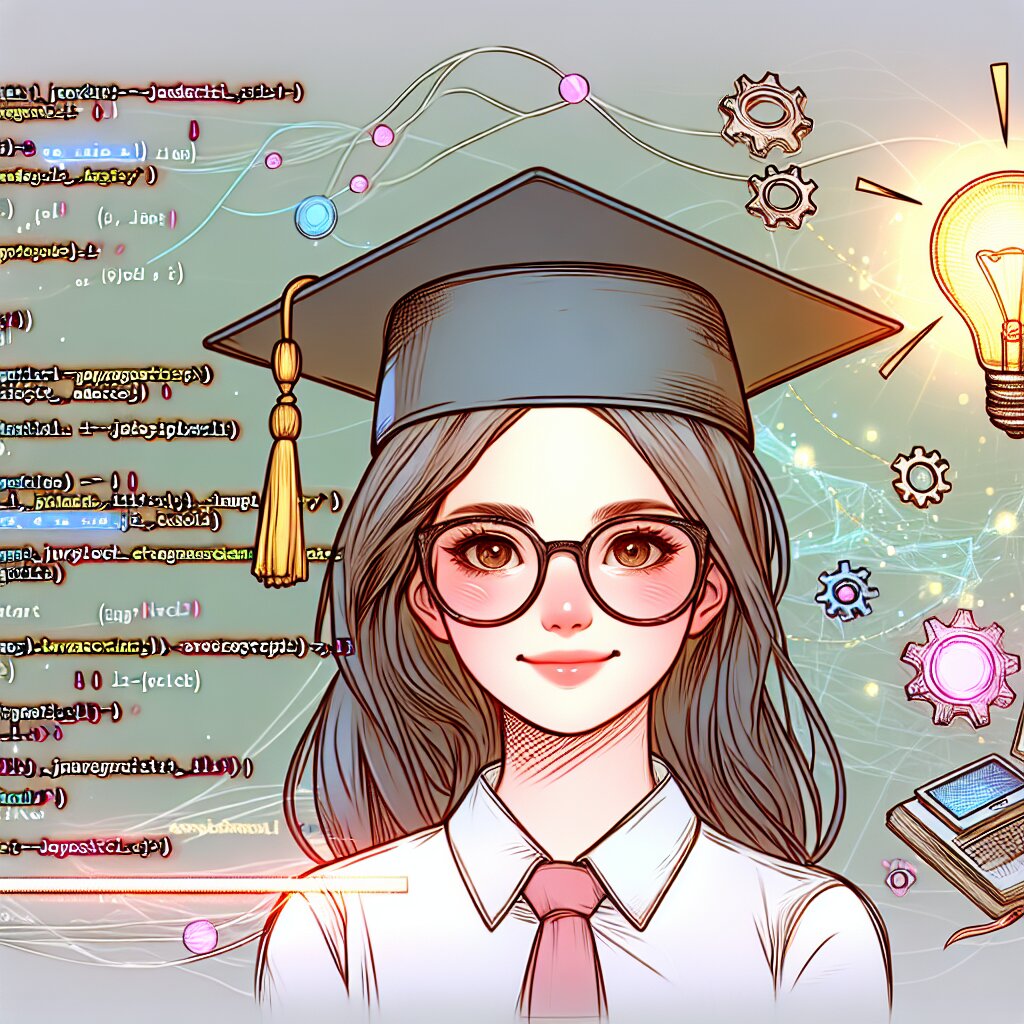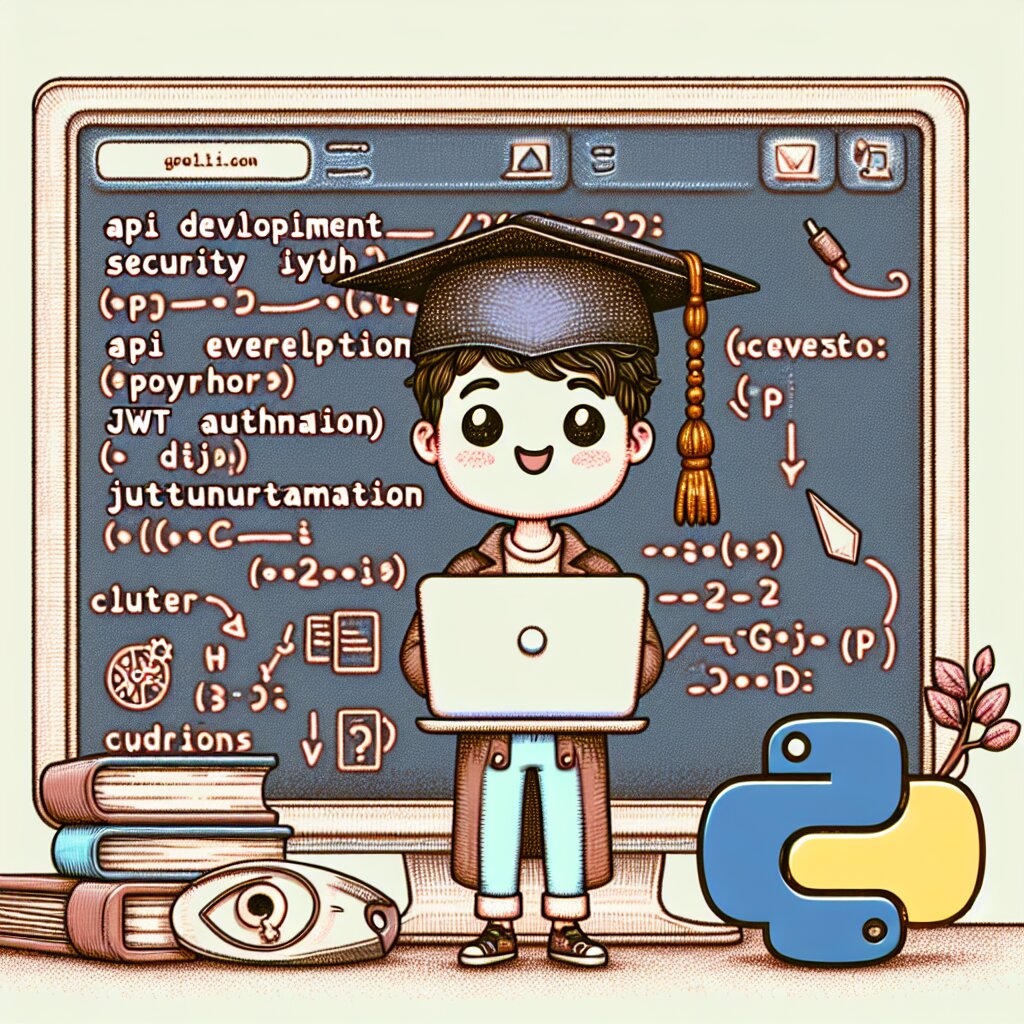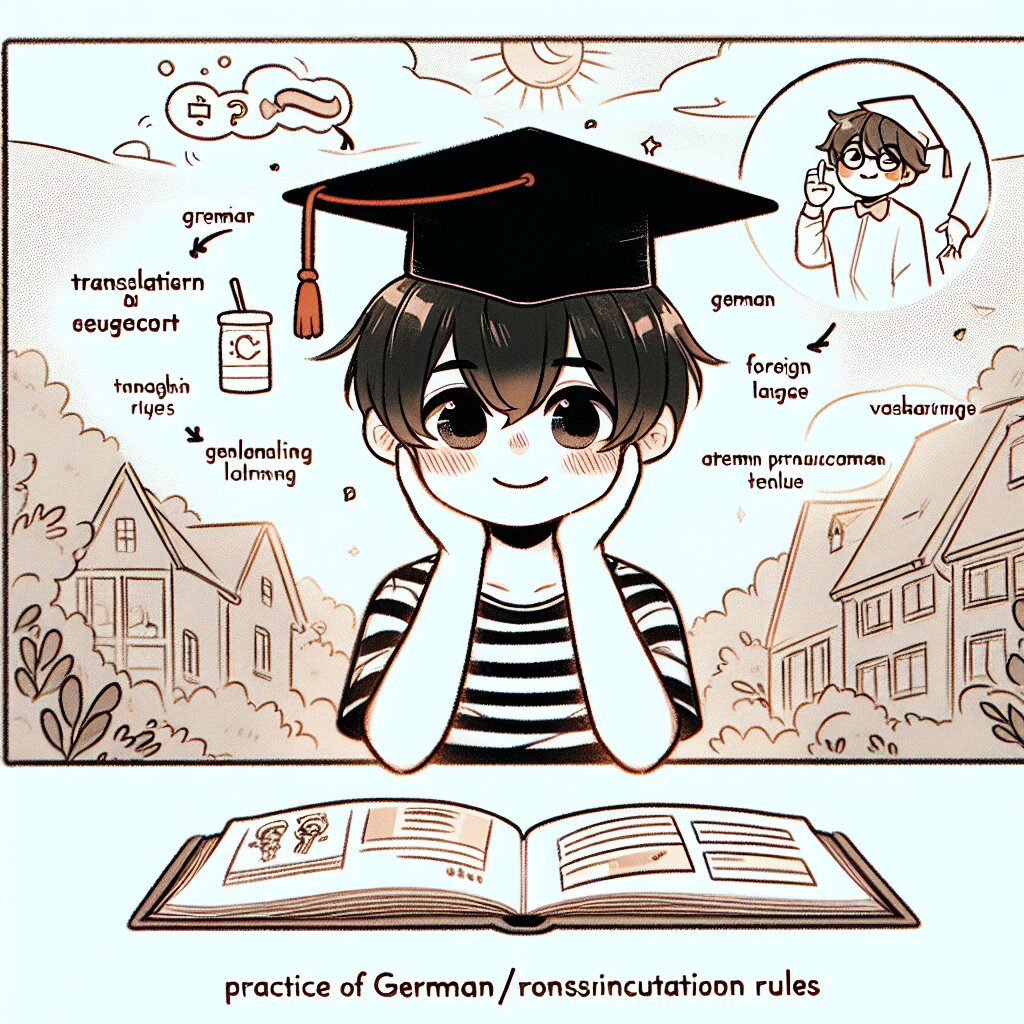로고 디자인을 위한 Gravit Designer 활용 가이드 🎨✨

안녕, 디자인 열정 가득한 친구들! 오늘은 정말 재미있고 유용한 주제로 함께 이야기를 나눠볼 거야. 바로 Gravit Designer를 사용해서 멋진 로고를 만드는 방법에 대해서 말이야. 😎
로고 디자인, 어렵게만 느껴졌던 친구들 많지? 하지만 걱정 마! 오늘 이 가이드를 따라가다 보면 너도 모르는 사이에 로고 디자인 고수가 될 거야. 그럼 지금부터 Gravit Designer의 세계로 함께 빠져볼까? 🚀
🔍 알고 가자! Gravit Designer는 무료로 사용할 수 있는 강력한 벡터 그래픽 디자인 도구야. 웹 기반으로 작동하기 때문에 별도의 설치 없이 바로 사용할 수 있어서 정말 편리하지.
1. Gravit Designer 시작하기 🎬
자, 이제 본격적으로 Gravit Designer를 시작해볼까? 먼저 브라우저를 열고 Gravit Designer 웹사이트로 이동해보자. 로그인하고 나면 바로 작업 환경이 펼쳐질 거야. 처음 보는 인터페이스에 당황하지 마! 차근차근 살펴보면 생각보다 직관적이고 사용하기 쉽다는 걸 알게 될 거야.
Gravit Designer의 인터페이스는 크게 5가지 영역으로 나눌 수 있어:
- 상단 메뉴 바
- 왼쪽 도구 패널
- 오른쪽 속성 패널
- 중앙 캔버스 영역
- 하단 상태 바
각 영역의 기능을 잘 이해하고 있으면 작업 효율이 훨씬 높아질 거야. 특히 왼쪽 도구 패널에 있는 도구들은 로고 디자인에 정말 유용하게 쓰이니까 꼭 익숙해지도록 해!
💡 꿀팁: Gravit Designer를 처음 사용한다면, 제공하는 튜토리얼을 꼭 한번 따라해봐. 기본적인 사용법을 익히는 데 큰 도움이 될 거야.
2. 로고 디자인의 기초 🏗️
로고 디자인, 어떻게 시작해야 할지 막막하지? 걱정 마! 나와 함께 차근차근 알아가 보자.
좋은 로고의 특징은 다음과 같아:
- 단순성: 복잡하지 않고 한눈에 들어오는 디자인
- 기억하기 쉬움: 보고 나서도 오래 기억에 남는 디자인
- 독특함: 다른 브랜드와 구별되는 특징적인 요소
- 다목적성: 다양한 크기와 매체에서 잘 보이는 디자인
- 적절성: 브랜드의 성격과 잘 맞는 디자인
이런 특징들을 염두에 두고 로고를 디자인하면 훨씬 좋은 결과물을 얻을 수 있어. 그럼 이제 Gravit Designer로 실제 로고를 만들어볼까?
3. Gravit Designer로 로고 만들기 🛠️
자, 이제 본격적으로 Gravit Designer를 사용해서 로고를 만들어볼 거야. 천천히 따라와 봐!
3.1. 새 프로젝트 시작하기
1. Gravit Designer를 열고 '새 문서' 버튼을 클릭해.
2. 로고 크기를 설정해. 보통 500x500 픽셀 정도면 충분해.
3. 배경색은 투명하게 두는 게 좋아. 나중에 다양한 배경에 적용할 수 있거든.
3.2. 기본 도형 그리기
대부분의 로고는 기본 도형에서 시작해. Gravit Designer의 왼쪽 도구 패널에서 다양한 도형 도구를 찾을 수 있어.
예를 들어, 원형 로고를 만들어볼까?
1. 왼쪽 도구 패널에서 원 도구를 선택해.
2. 캔버스에 드래그해서 원을 그려.
3. 오른쪽 속성 패널에서 원의 크기와 위치를 정확하게 조절할 수 있어.
🎨 디자인 팁: 로고 디자인에서 균형과 비율은 매우 중요해. 황금비율(1:1.618)을 활용해보는 것도 좋은 방법이야.
3.3. 색상 적용하기
색상은 로고의 분위기를 결정하는 중요한 요소야. Gravit Designer에서는 다양한 방법으로 색상을 적용할 수 있어.
1. 오른쪽 속성 패널에서 '채우기' 옵션을 찾아.
2. 색상 팔레트에서 원하는 색상을 선택하거나, 직접 색상 코드를 입력할 수 있어.
3. 그라데이션을 적용하고 싶다면, '채우기' 옵션에서 '그라데이션'을 선택해.
색상 선택 시 주의할 점:
- 브랜드 이미지와 어울리는 색상을 선택해.
- 너무 많은 색상을 사용하지 마. 보통 2-3가지 색상으로 충분해.
- 흑백으로 봤을 때도 잘 보이는지 확인해봐.
3.4. 텍스트 추가하기
로고에 텍스트를 넣고 싶다면? Gravit Designer의 텍스트 도구를 사용하면 돼!
1. 왼쪽 도구 패널에서 텍스트 도구를 선택해.
2. 캔버스에 클릭하고 텍스트를 입력해.
3. 오른쪽 속성 패널에서 폰트, 크기, 색상 등을 조절할 수 있어.
🖋️ 폰트 선택 팁: 폰트는 로고의 성격을 결정짓는 중요한 요소야. 브랜드의 이미지에 맞는 폰트를 선택하고, 가독성도 꼭 체크해봐!
3.5. 도형 조합하기
더 복잡한 로고를 만들고 싶다면? 여러 도형을 조합해보는 건 어때?
1. 여러 도형을 그려.
2. 조합하고 싶은 도형들을 모두 선택해.
3. 상단 메뉴에서 '수정' > '경로' > '합치기', '빼기', '교차' 등의 옵션을 사용해 도형을 조합할 수 있어.
이런 방식으로 정말 독특하고 창의적인 로고를 만들 수 있어!
3.6. 효과 적용하기
로고에 좀 더 깊이를 주고 싶다면? Gravit Designer의 다양한 효과를 활용해봐!
1. 효과를 적용하고 싶은 요소를 선택해.
2. 오른쪽 속성 패널에서 '효과' 탭을 클릭해.
3. 그림자, 흐림, 불투명도 등 다양한 효과를 적용할 수 있어.
⚠️ 주의: 효과는 적당히 사용해. 과도한 효과는 오히려 로고를 복잡하고 지저분해 보이게 할 수 있어.
4. 로고 디자인 실전 팁 💡
자, 이제 기본적인 사용법은 익혔어. 그럼 이제 실전에서 사용할 수 있는 꿀팁들을 몇 가지 알려줄게!
4.1. 스케치부터 시작하기
컴퓨터 앞에 앉기 전에, 먼저 종이에 아이디어를 스케치해보는 게 어때? 이렇게 하면 더 자유롭게 아이디어를 발전시킬 수 있어.
1. 여러 가지 아이디어를 빠르게 스케치해봐.
2. 가장 마음에 드는 아이디어를 선택해.
3. 선택한 아이디어를 바탕으로 Gravit Designer에서 작업을 시작해.
4.2. 그리드 시스템 활용하기
균형 잡힌 로고를 만들고 싶다면? Gravit Designer의 그리드 시스템을 활용해봐!
1. 상단 메뉴에서 '보기' > '그리드 표시'를 선택해.
2. 그리드에 맞춰 요소들을 배치해.
3. 'Snap to Grid' 옵션을 켜면 요소들이 자동으로 그리드에 맞춰져.
🧩 균형의 비밀: 그리드를 사용하면 로고의 각 요소들이 균형있게 배치되어 보기 좋은 디자인을 만들 수 있어.
4.3. 벡터 사용하기
Gravit Designer는 벡터 기반 프로그램이야. 벡터를 잘 활용하면 어떤 크기로 확대해도 깨끗한 로고를 만들 수 있지.
1. 가능한 한 라스터 이미지 대신 벡터 도형을 사용해.
2. 펜 도구를 사용해 자유롭게 벡터 패스를 그려볼 수 있어.
3. 벡터 도형은 나중에 크기를 조절해도 품질이 떨어지지 않아.
4.4. 심볼 만들기
로고의 일부분을 여러 번 사용하고 싶다면? 심볼 기능을 활용해봐!
1. 심볼로 만들고 싶은 요소를 선택해.
2. 오른쪽 클릭 후 '심볼 만들기'를 선택해.
3. 이제 이 심볼을 여러 번 사용할 수 있고, 한 번의 수정으로 모든 인스턴스를 동시에 변경할 수 있어.
4.5. 버전 관리하기
디자인 과정에서 여러 버전을 만들어보는 것도 좋은 방법이야.
1. 각 단계마다 파일을 다른 이름으로 저장해.
2. 클라이언트에게 여러 버전을 보여줄 수 있어.
3. 필요하다면 이전 버전으로 쉽게 돌아갈 수 있지.
🔄 버전 관리 팁: 파일 이름에 날짜나 버전 번호를 포함시키면 나중에 찾기 쉬워.
5. 로고 최적화하기 🔧
로고 디자인이 거의 완성됐어? 그럼 이제 최적화 단계야!
5.1. 크기 조절 테스트
좋은 로고는 어떤 크기에서도 잘 보여야 해. 크기 조절 테스트를 꼭 해보자.
1. 로고를 아주 작게 (예: 16x16 픽셀) 축소해봐.
2. 아주 크게 (예: 1000x1000 픽셀) 확대해봐.
3. 모든 크기에서 로고가 선명하고 알아볼 수 있는지 확인해.
5.2. 흑백 테스트
컬러 로고도 좋지만, 흑백으로 봤을 때도 멋져야 해.
1. 로고를 흑백으로 변환해봐.
2. 흑백에서도 로고의 형태와 의미가 잘 전달되는지 확인해.
3. 필요하다면 대비를 조절해.
5.3. 다양한 배경 테스트
로고는 다양한 배경에서 사용될 거야. 여러 배경에서 테스트해보자.
1. 밝은 배경, 어두운 배경에 로고를 올려봐.
2. 다양한 색상의 배경에서도 테스트해봐.
3. 필요하다면 로고의 테두리나 그림자를 조절해 가독성을 높여.
🌈 다양성의 힘: 다양한 상황에서 테스트해본 로고는 실제 사용 시 더 유연하게 적용할 수 있어.
5.4. 격자 정렬
로고의 각 요소들이 정확하게 정렬되어 있는지 확인해보자.
1. 그리드를 활성화해.
2. 각 요소들이 그리드에 맞춰 정렬되어 있는지 확인해.